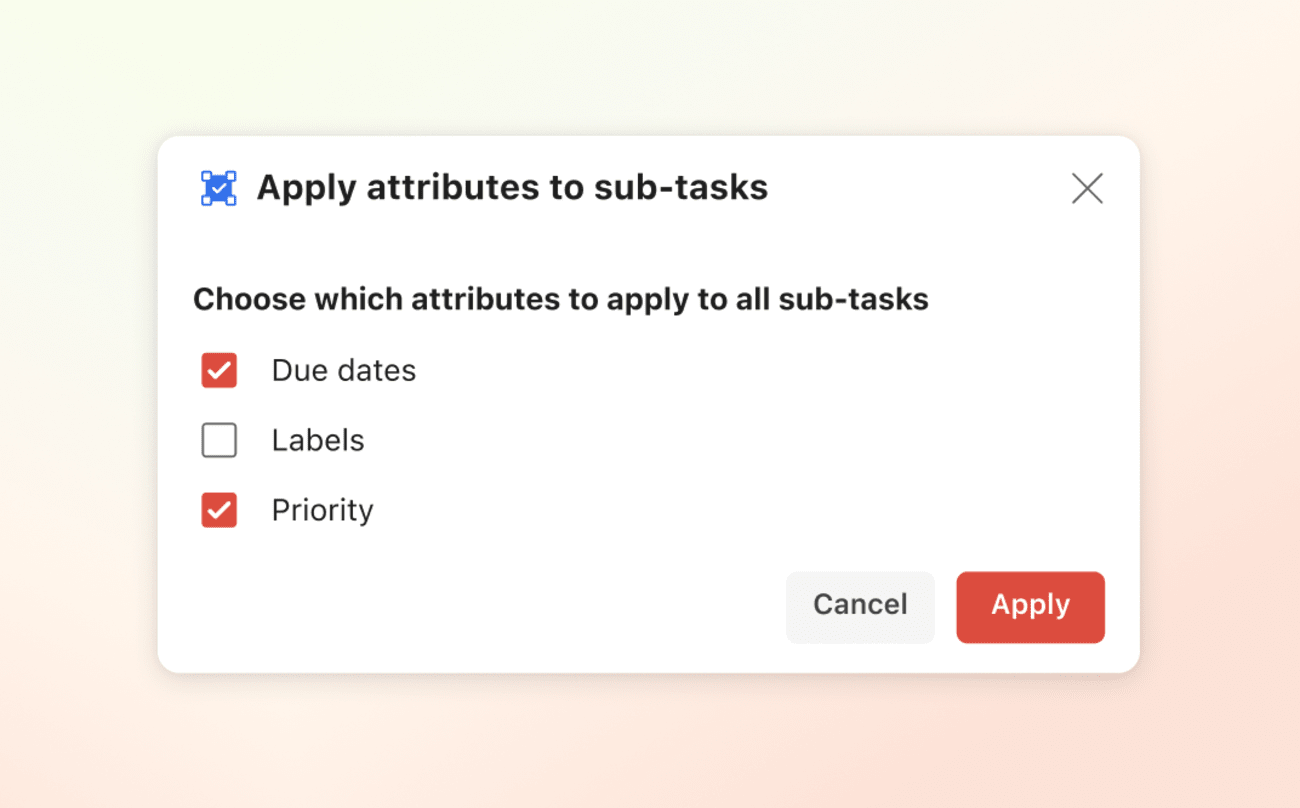작업 및 하위 작업을 관리할 때 지루하고 반복적인 작업을 하고 있는 자신을 발견한 적이 있습니까? 사람들이 꺼려하는 일이지만 누군가는 해야 하는 일입니다. 또는 이 Task Helper 확장 프로그램의 필요성 문제입니다!
Task Helper 확장 프로그램에는 작업 속도를 높이고, 지루한 수동 작업을 반복해서 수행할 필요 없도록 설계된 3가지 자동화 작업 동작 모음이 있습니다. 작업 메뉴에서 찾을 수 있습니다:
- 모든 하위 작업에 작업 속성을 적용시키세요.
- 작업 완료 시 후속 작업을 생성하세요.
- 작업을 완료 불가능한 작업으로 전환하세요.
확장 프로그램 설정
- https://todoist.com 또는 데스크탑 앱에서 Todoist에 로그인하세요.
- 좌측 상단에 당신의 아바타를 클릭하세요.
- 설정을 선택하세요.
- 사이드 메뉴에서 통합을 클릭하세요.
- 통합 설정 위에 목록을 클릭하세요.
- 통합 목록에서, 작업 도우미를 선택하다.
- 추가를 클릭하세요.
- 확인을 클릭하세요.
확장 프로그램을 처음 실행하는 경우, 앱 데이터의 읽기 및 쓰기 접근 권한을 묻는 메세지가 표시됩니다.
확장 프로그램 사용
- 작업을 클릭하여 작업 보기를 여세요.
- 작업 보기 우측 상단 코너에 점 세 개 아이콘을 클릭하세요.
- Task Helper를 클릭하세요.
- 3가지 Task Helper 작업 동작 중 하나를 선택하세요:
- 완료 불가능한 작업 토글: 작업을 완료 불가능한 작업으로 전환하세요.
- 완료 및 후속 생성: 마감 날짜, 라벨, 및 할당된 사람과 같은 후속 작업에 추가할 속성을 선택할 수 있습니다.
- 하위 작업에 속성 적용: 마감 날짜, 라벨, 우선 순위, 및 할당된 사람과 같은 속성을 적용시키세요.
확장 프로그램 삭제
- 좌측 상단 코너에 당신의 아바타를 클릭하세요.
- 통합을 선택하세요.
- Task Helper를 클릭하세요.
- 삭제를 선택하세요.
- 삭제를 클릭하세요.
도움말
Todoist를 위한 Task Helper 확장 프로그램에 문제가 있는 경우, 저희에게 연락하세요.